
מכשירים ניידים מודרניים הם מיושנים במהירות, ולעתים קרובות משתמש להתמודד עם הצורך להעביר נתונים למכשיר חדש. זה יכול להיעשות במהירות ואפילו בכמה דרכים.
העברת נתונים מאחד למשנהו אנדרואיד
הצורך ללכת מכשיר חדש עם מערכת הפעלת אנדרואיד נמצא לעתים קרובות. במקביל, העיקר נשאר לשמור את כל הקבצים. אם אתה צריך לדחות את פרטי קשר, כדאי לקרוא את המאמר הבא:שיעור: כיצד להעביר את אנשי קשר במכשיר חדש עבור אנדרואיד
שיטה 1: חשבון Google
אחת האפשרויות האוניברסליות להעברה ועבודה עם נתונים על כול מכשיר. המהות של השקרים שלה לשימוש המחייב של Google הנוכחי חשבון הטלפון החכם החדש (חובה קרובה כאשר אתה מפעיל לראשונה). אחרי זה, כל המידע האישי (פתקים, אנשי קשר, צ'קים בלוח השנה) יסונכרנו. כדי להתחיל ולהעביר קבצים בודדים, תצטרך להשתמש בדיסק גוגל (זה חייב להיות מותקן בשני המכשירים).
הורד Google דיסק
- פתח את היישום במכשיר שממנו המידע יידחה, ולחץ על הסמל "+" בפינה התחתונה של המסך.
- ברשימה שנפתחת, בחר בלחצן העלה.
- לאחר מכן, הגיש את הזיכרון של המכשיר יסופק. הנח את הקבצים שאתה צריך להקיש עליהם לסמן. לאחר מכן, לחץ על "פתח" כדי להתחיל לטעון לדיסק.
- פתח את היישום במכשיר חדש (שאליו ההעברה מתבצעת). הפריטים שנבחרו בעבר יוצגו ברשימה הזמינה (אם אין, זה אומר, אירעה שגיאה בעת טעינת השלב הקודם נדרשת לחזור שוב). לחץ אותם ובחר את הכפתור "הורדה" בתפריט שמופיע.
- קבצים חדש יישמר בזיכרון של הטלפון החכם והם זמינים בכל עת.




בנוסף עבודה עם קבצים בודדים, דיסק גוגל שומרת על עותקי גיבוי של המערכת (ב נקי Android), והוא יכול להיות שימושי כאשר יש בעיות. פונקציונליות דומות יש גם יצרני צד שלישי. תיאור מפורט של תכונה זו ניתן במאמר נפרד:
קראו עוד: איך לבצע גיבוי של אנדרואיד
כמו כן לא לשכוח את היישומים שהותקנו קודם לכן. כדי להתקין אותם בלי שום בעיות במכשיר חדש, עליך לפנות אל שוק Play. עבור לסעיף "היישומים שלי" על ידי ביצוע החלקות ימינה, ולחץ על הכפתור "הורדה" מול היישומים דרוש. כל ההגדרות שנעשו בעבר יישמרו.
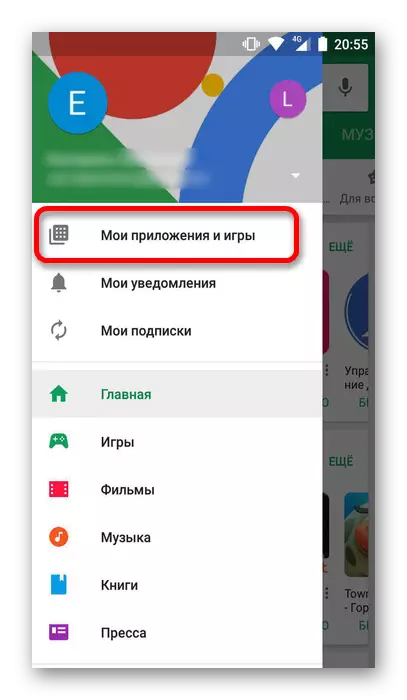
עם תמונה של Google, באפשרותך לשחזר את כל התמונות שנעשו בעבר במכשיר הישן. תהליך החיסכון מתרחש באופן אוטומטי (אם יש לך גישה לאינטרנט).
הורד את התמונות של Google
שיטה 2: שירותי ענן
שיטה זו דומה לזו הקודמת, אך המשתמש יצטרך לבחור באופן עצמאי את המשאב המתאים והעברת קבצים אליו. זה יכול להיות dropbox, yandex.disk, ענן mail.ru ועוד תוכניות ידועות פחות.
עקרון הפעולה עם כל אחד מהם דומה. לשקול אחד מהם, Dropbox, כדלקמן בנפרד.
הורד Dropbox App.
- הורד והתקן את התוכנית בהתאם לקישור לעיל, ולאחר מכן הפעל.
- כאשר אתה משתמש הראשון יהיה צורך להיכנס. לשם כך, חשבון Google הקיים יהיה מתאים או שאתה יכול לרשום את עצמך. בעתיד, באפשרותך להשתמש בחשבון קיים, פשוט על ידי לחיצה על כפתור "כניסה" והזנת כניסה וסיסמה.
- בחלון שנפתח, תוכל להוסיף קבצים חדשים על ידי לחיצה על הסמל התחתון.
- בחר את הפעולה הנדרשת (הורד תמונה ווידאו, קבצים או יצירת תיקייה בדיסק).
- כאשר אתה בוחר את ההורדה, זיכרון ההתקן יוצג. הקש על הקבצים הדרושים כדי להוסיף למאגר.
- לאחר מכן, היכנס בתוכנית במכשיר החדש ולחץ על הסמל הממוקם בצד ימין של שם הקובץ.
- ברשימה שמופיעה, בחר "שמור למכשיר" והמתן להורדה כדי להשלים.

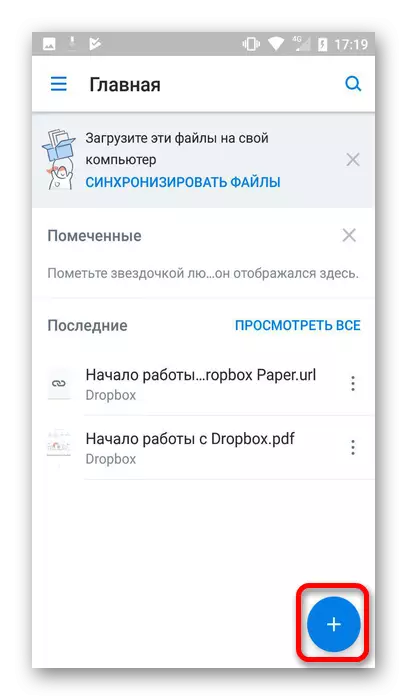




שיטה 3: Bluetooth
אם אתה רוצה להעביר קבצים טלפון ישן שאליו אתה לא תמיד יכול להגדיר את השירותים המפורטים לעיל, אתה צריך לשים לב לאחד הפונקציות המובנות. כדי להשתמש ב- Bluetooth, בצע את הפעולות הבאות:
- הפעל את הפונקציה בשני המכשירים.
- לאחר מכן, באמצעות הטלפון הישן, עבור אל הקבצים הדרושים ולחץ על הסמל "שלח".
- ברשימת הדרכים הזמינות, בחר "Bluetooth".
- לאחר מכן, אתה צריך להגדיר את המכשיר כדי להעביר קבצים.
- ברגע שהפעולות המתוארות מבוצעות, קחו התקן חדש ובחלון שמופיע, אשר את העברת הקבצים. עם השלמת הפעולה, כל הפריטים שנבחרו יופיע בזיכרון ההתקן.




שיטה 4: כרטיס SD
השתמש בשיטה זו אפשרית רק אם יש חריץ מתאים הן בטלפונים חכמים. אם המפה חדשה, אז תחילה להכניס אותו למכשיר הישן ולהעביר את כל הקבצים אליו. באפשרותך לעשות זאת באמצעות הלחצן "שלח", שתואר בשיטה הקודמת. לאחר מכן הסר וחבר את המפה למכשיר חדש. הם יהיו זמינים באופן אוטומטי כאשר מחובר.שיטה 5: PC
אפשרות זו היא פשוטה למדי ואינה דורשת כספים נוספים. כדי להשתמש בו דורש את הפעולות הבאות:
- חבר את ההתקנים למחשב. במקביל, ההודעה תוצג בהם ברצונך ללחוץ על כפתור "אישור", אשר יש צורך לספק גישה לקבצים.
- ראשית, נווט אל הטלפון החכם הישן ובתיקייה ורשימת הקבצים שנפתחים, מוצאים את הצורך.
- להעביר אותם לתיקיה במכשיר חדש.
- אם אתה מחבר את שני המכשירים למחשב זה בלתי אפשרי באופן מיידי, להעתיק את הקבצים לתיקיית המחשב, ולאחר מכן לחבר את הטלפון השני ולהעביר אותו לזיכרוןו.


באמצעות השיטות המתוארות לעיל, אתה יכול ללכת מאנדרואיד אחד למשנהו מבלי לאבד מידע חשוב. ההליך עצמו מתבצע די מהר, ללא צורך במאמצים מיוחדים ומיומנויות.
